如何重新安装系统win7
- 分类:Win7 教程 回答于: 2020年08月04日 08:00:44
很多朋友都不知道应该怎么样重装系统,因此当自己的系统出现问题都去花钱让别人帮忙修,其实自己在家也可以重装系统win7,那下面我们就继续看如何重装系统iwn7的教程吧。
工具/原料:
系统版本:windows7
品牌型号:联想小新air13
软件版本:小白一键重装系统工具
方法/步骤:
方法一、使用小白一键重装工具重装系统win7
1.打开小白一键重装系统工具,选择“ win7 64位下载并安装”,然后耐心等待它提示您重新启动计算机。
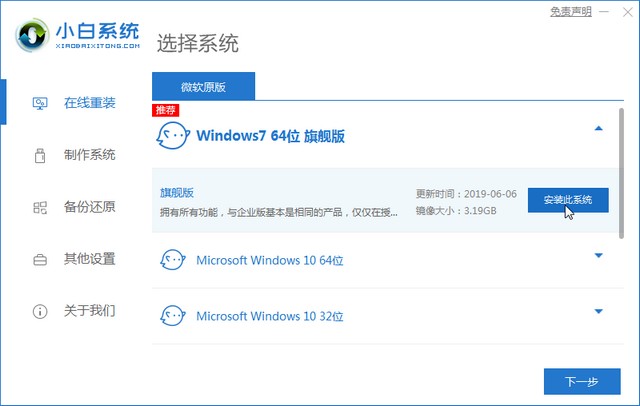
2.系统下载并部署完毕后,点击立即重启按钮,进入下一步。
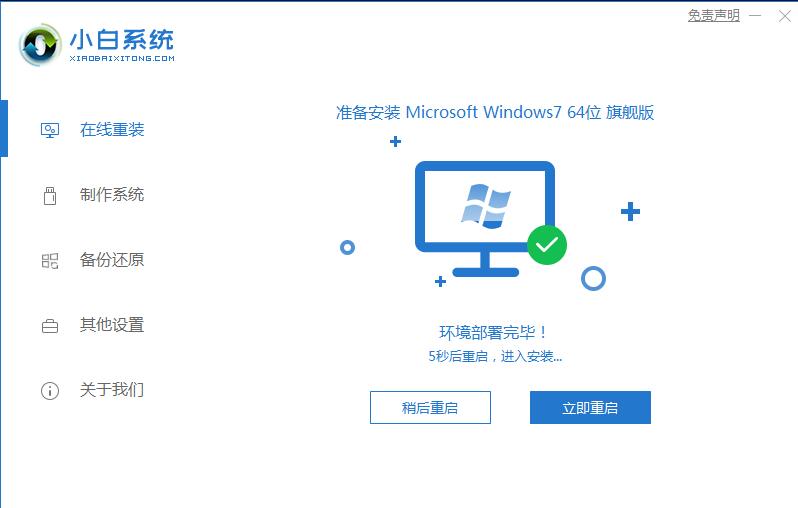
3.重新启动计算机后,将出现一个选项卡,以进入小白PE安装系统界面。选择Xiaobai PE,然后按Enter进入。

4.通常带有小白主软件的下载系统会自动弹出。
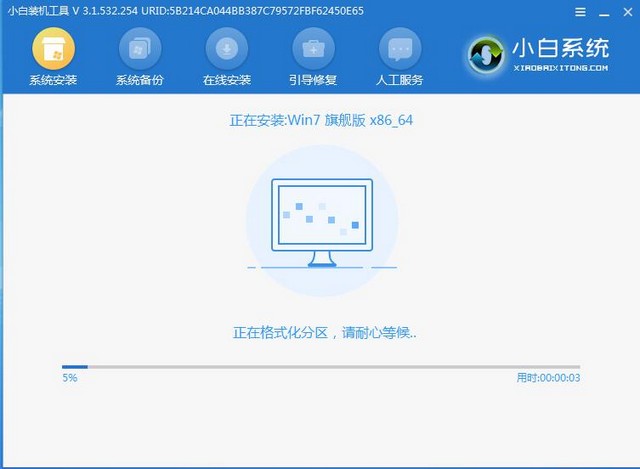
5.耐心等待下载完成,然后系统将提示您重新启动计算机。
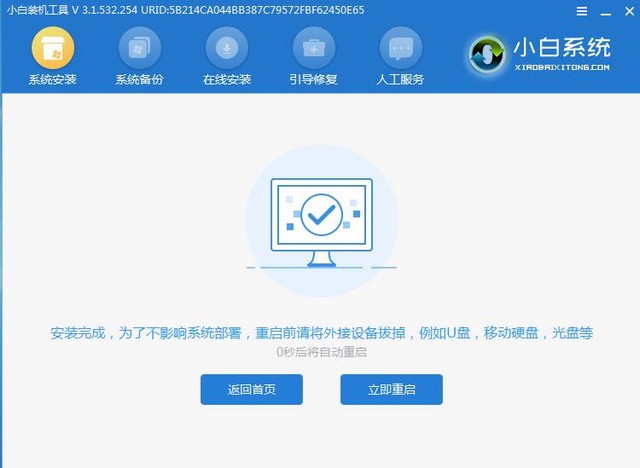
6.之后就会自动安装win7系统了,耐心等待安装完成即可。
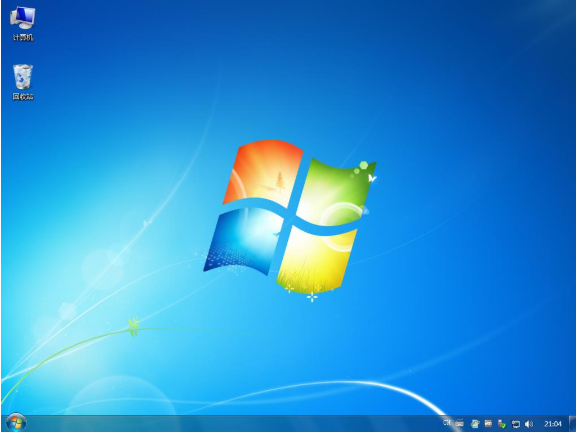
总结:
现在知道如何重新安装系统了吧,希望对您有帮助。
 有用
26
有用
26


 小白系统
小白系统


 1000
1000 1000
1000 1000
1000 1000
1000 1000
1000 1000
1000 1000
1000 1000
1000 1000
1000 1000
1000猜您喜欢
- 教你如何一键重装Windows7系统..2021/07/19
- 笔记本电脑卡怎么办,小编教你笔记本电..2018/07/26
- win7网络图标不见了怎么办,还能上网吗..2023/01/24
- win7电脑蓝屏0xc0000005怎么办2023/01/12
- 电脑怎么重装系统win7步骤图解..2022/05/19
- 非常简单的win7硬盘安装图文教程..2021/04/20
相关推荐
- 台式电脑系统重装步骤win72023/02/26
- 启动项管理,小编教你电脑开机启动项怎..2018/07/24
- win7系统eml文件怎么打开的介绍..2021/11/03
- 路由器设置网址,小编教你路由器设置网..2018/10/11
- 如何安装打印机,小编教你安装打印机步..2018/08/13
- windows常用注册表命令大全2019/07/06

















